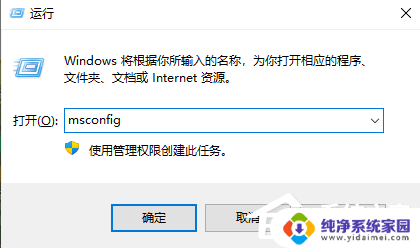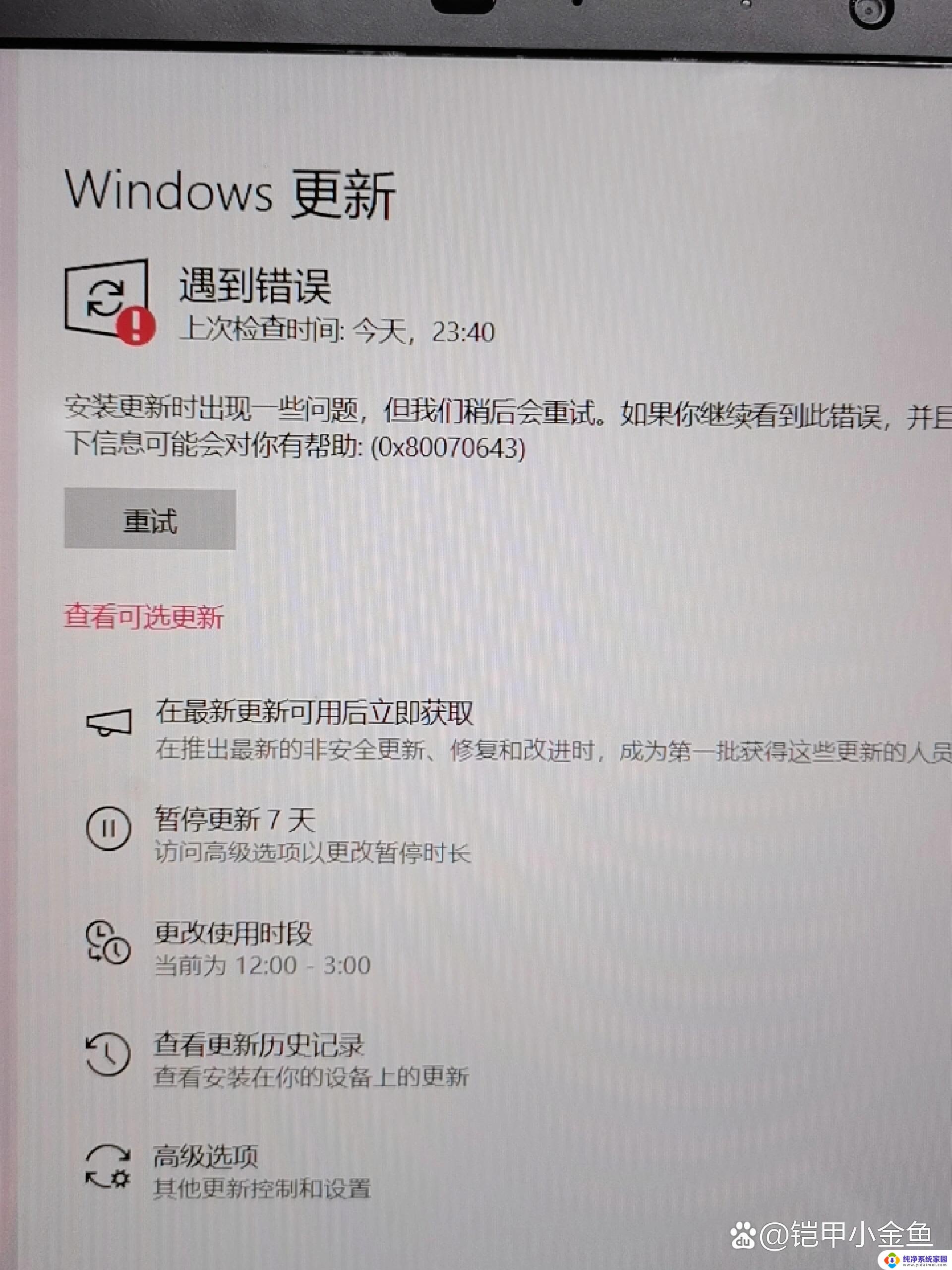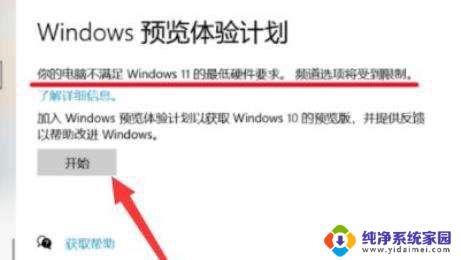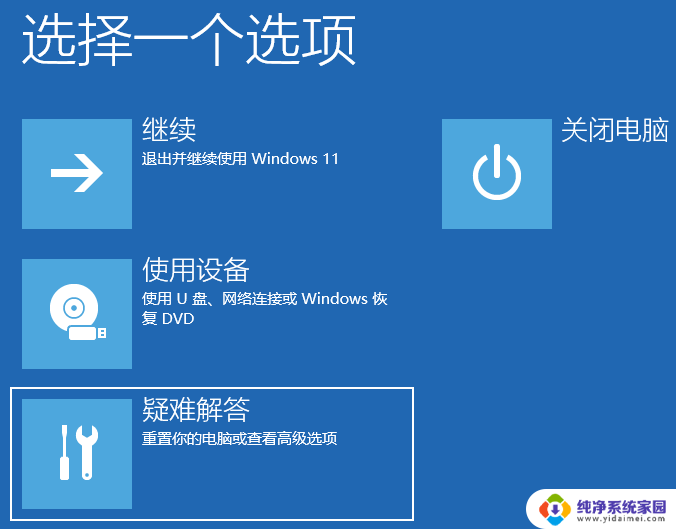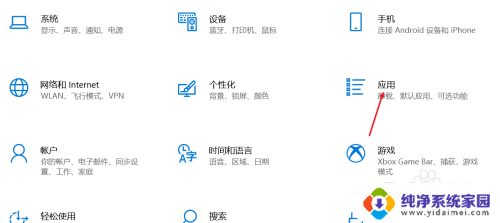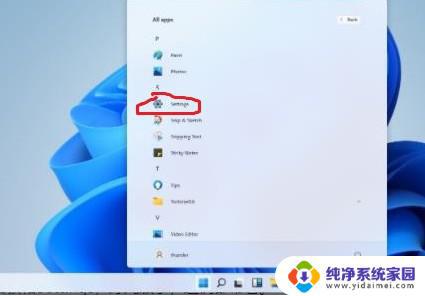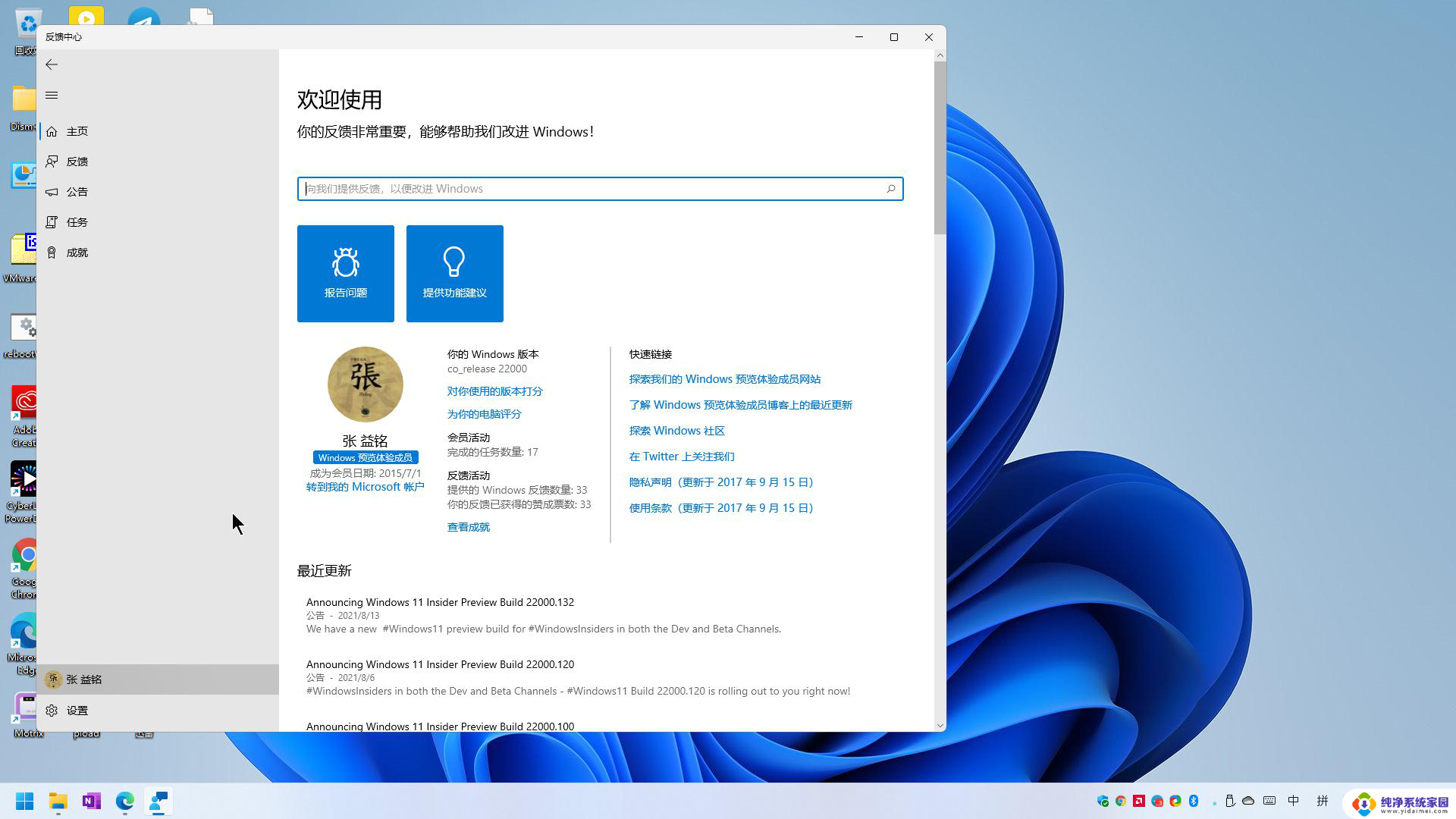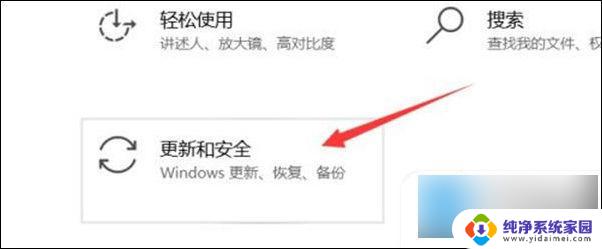win11升级一直显示请稍等 Win11升级一直卡在请稍等怎么解决
更新时间:2024-03-16 13:46:53作者:jiang
近日不少Win11用户反映在升级系统时出现了问题,其中最为普遍的情况便是升级过程中出现了请稍等界面卡顿的情况,这一问题的出现让很多用户感到困扰,他们希望能够找到解决办法以顺利完成升级。针对这一情况,我们可以通过一些简单的方法来解决这个问题,让Win11升级过程更加顺畅。下面我们将介绍一些可行的解决方案,帮助用户顺利完成Win11的升级。
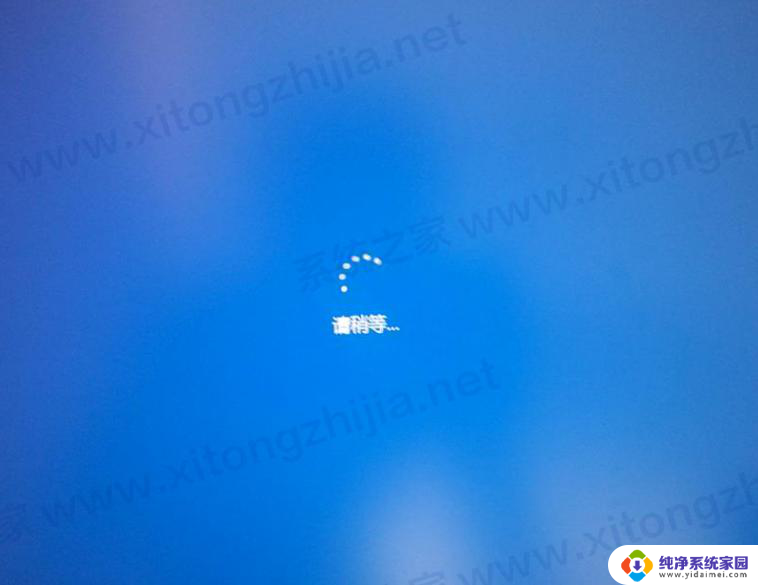
操作方法:
1、卡在请稍等可能是因为卡住了,可以先尝试重启电脑。如果重启后还是进不去,那么进行下面的操作。
2、使用电源按钮连续重启电脑三次或以上进入WINRE,然后进入“疑难解答”。
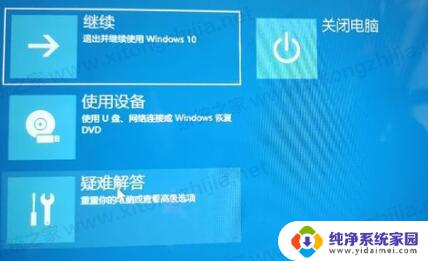
3、接着在疑难解答中选择“高级选项”

4、然后在其中选择“卸载更新”就可以退回win10系统了。

5、因为安装失败可能是因为我们安装的系统本身是不完整的或是错误的。
以上是win11升级一直显示请稍等的全部内容,如果你遇到相同问题,可以参考本文中介绍的步骤进行修复,希望对大家有所帮助。